Assalamu'alaikum Wr Wb
Disini ane membuat tutorial Mengganti Tampilan awal nya pada saat masuk IIS 8 di Windows Server 2012
Pertama tama Kita Masuk ke Server Manager
Lalu Add Roles and Features
Pada Pilihan ini kalian bisa memilih Role Based or features-base Installation
Select a Server from the server pool
Klik Next
Centang Web Server IIS Seperti gambar berikut
Lalu Klik Next
Akan Muncul Notif Sebagai berikut
Add Feature
IIS ini adalah fitur fitur yang terdapat pada windows server 2012 ini dengan dilengkapin beberapa IIS management yang bagus
Klik Next saja....
Pada Opsi Ini menyetujukan Web Server Role
Klik Next...
Pada Check Box ini kita biarkan default
lalu Klik Next
Centang Restart the Destination........
untuk melakukan Restart Sistem untuk mengaktifkan fitur ini
Tunggu hingga Instalasi selesai
Setelah Reboot Sistem
Masuk Ke Server Manager dan akan ada IIS Opsi (telah terinstall)
Tools | Internet Information Services (IIS) Manager
Kita Ingin mengaktifkan beberapa opsional untuk Web Server Windows Server ini
Yes Untuk Memulai konfigurasi IIS Manager ini
Klik nama Komputer kita
lalu Pilih site dan di kolom Site terdapat Default Web Site seperti gambar berikut ini
Buat Nama Host untuk Web Server kita
Sebelum nya Saya sudah membuat AD DC terlebih dahulu
Disini saya tinggal Menambahkan Host saja
Ketikkan nama Host untuk www (web site) dengan ip address pada web server ini
Pembuatan Host telah berhasil
Kali ini saya ingin mengganti tampilan web site yang sudah saya biuat sebelumnya
Pada Folder inetpub lalu wwwroot
wwwroot adalah data website kita yang berupa gambar syntax dan lain sebagai nya
Ini lah tampilan default IIS 8
Keren bukan???
ketikkan nama website kita di browser dengan nama host dan domain nya
yaitu www.anshar.com
Dan bisa juga kita mengakses pada browser server dengan mengetikkan localhost sebagai berikut
Setelah saya ganti dengan gambar yang berbeda beginilah tampilan nya
Hmm....
untuk membuktikan host dan domain kita berfungsi
pada command prompt
ketikkan nslookup (nama host dan domain)
Salam Hangat sobat Blogger
Thanks for visit my blog
tutorial nya dibawah ini
Disini ane membuat tutorial Mengganti Tampilan awal nya pada saat masuk IIS 8 di Windows Server 2012
Pertama tama Kita Masuk ke Server Manager
Lalu Add Roles and Features
Kita Bisa mencentang Skip this page by default ,
Lalu Klik Next
Pada Pilihan ini kalian bisa memilih Role Based or features-base Installation
Select a Server from the server pool
Klik Next
Centang Web Server IIS Seperti gambar berikut
Lalu Klik Next
Akan Muncul Notif Sebagai berikut
Add Feature
IIS ini adalah fitur fitur yang terdapat pada windows server 2012 ini dengan dilengkapin beberapa IIS management yang bagus
Klik Next saja....
Pada Opsi Ini menyetujukan Web Server Role
Klik Next...
Pada Check Box ini kita biarkan default
lalu Klik Next
Centang Restart the Destination........
untuk melakukan Restart Sistem untuk mengaktifkan fitur ini
Tunggu hingga Instalasi selesai
Setelah Reboot Sistem
Masuk Ke Server Manager dan akan ada IIS Opsi (telah terinstall)
Tools | Internet Information Services (IIS) Manager
Kita Ingin mengaktifkan beberapa opsional untuk Web Server Windows Server ini
Yes Untuk Memulai konfigurasi IIS Manager ini
Klik nama Komputer kita
lalu Pilih site dan di kolom Site terdapat Default Web Site seperti gambar berikut ini
Buat Nama Host untuk Web Server kita
Sebelum nya Saya sudah membuat AD DC terlebih dahulu
Disini saya tinggal Menambahkan Host saja
Ketikkan nama Host untuk www (web site) dengan ip address pada web server ini
Pembuatan Host telah berhasil
Kali ini saya ingin mengganti tampilan web site yang sudah saya biuat sebelumnya
Pada Folder inetpub lalu wwwroot
wwwroot adalah data website kita yang berupa gambar syntax dan lain sebagai nya
Ini lah tampilan default IIS 8
Keren bukan???
ketikkan nama website kita di browser dengan nama host dan domain nya
yaitu www.anshar.com
Dan bisa juga kita mengakses pada browser server dengan mengetikkan localhost sebagai berikut
Setelah saya ganti dengan gambar yang berbeda beginilah tampilan nya
Hmm....
untuk membuktikan host dan domain kita berfungsi
pada command prompt
ketikkan nslookup (nama host dan domain)
Salam Hangat sobat Blogger
Thanks for visit my blog
Wassalamu'alaikum Wr Wb
tutorial nya dibawah ini
























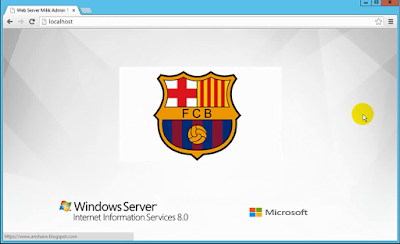



ConversionConversion EmoticonEmoticon